 د شبکې بیس سټیشن
د شبکې بیس سټیشن
د RTR500BW کارن لارښود
RTR501B ډیټا لوګر
زموږ د محصول پیرودلو لپاره مننه. دا سند د T&D سره د دې محصول کارولو لپاره لومړني ترتیبات او ساده عملیات بیانوي Web د ذخیره کولو خدمت. د سیم کارت او وسیله چمتو کولو په اړه د معلوماتو لپاره، مهرباني وکړئ [RTR500BM: چمتووالی] ته مراجعه وکړئ.
RTR500BM څه کولی شي؟
RTR500BM د بیس یونټ دی چې د 4G ګرځنده شبکې ملاتړ کوي. د هدف ریموټ واحدونو څخه د بې سیمه مخابراتو له لارې راټول شوي د اندازه کولو ډاټا په اتوماتيک ډول زموږ د کلاوډ ذخیره کولو خدمت "T&D" ته اپلوډ کیدی شي Web د ذخیره کولو خدمت ". ریموټ نظارت ، د خبرتیا څارنه او د وسیلې تنظیمات هم د بادل له لارې ترسره کیدی شي. همدارنګه د بلوتوت® او USB افعالونو سره سمبال شوی، دا په سمارټ فون یا کمپیوټر کې تنظیم کیدی شي.

د کلاوډ خدمت پرته کارولو په اړه توضیحاتو لپاره او د نورو عملیاتي معلوماتو لپاره ، مهرباني وکړئ د RTR500B لړۍ مرسته وګورئ. tandd.com/support/webمرسته/rtr500b/eng/
 https://tandd.com/support/webhelp/rtr500b/eng/
https://tandd.com/support/webhelp/rtr500b/eng/
د محصول مشخصات
| مطابقت لرونکې وسیلې | لیرې واحدونه: RTR501B / 502B / 503B / 505B / 507B RTR-501 / 502 / 503 / 507S / 574 / 576 / 505-TC / 505-Pt / 505-V / 505-mA / 505-P (*1) (د L ډول او S ډول په شمول) تکرارونکي: RTR500BC RTR-500 (*1) |
| د راجسټریشن اعظمي شمیره | ریموټ واحدونه: 50 واحدونه تکرارونکي: 10 واحدونه x 4 ګروپونه |
| د مخابراتو انٹرفیس | د لنډ واټن بې سیم مخابراتي فریکونسی رینج: 869.7 څخه تر 870MHz RF بریښنا: 5mW د لیږد رینج: شاوخوا 150 متره (500 فوټ) که چیرې بې خنډه او مستقیم تار لرونکی LAN (RJ45 نښلونکی 100 Base-TX/10 Base-T) بې سیم LAN (IEEE 802.11 a/b/g/n, WEP(64bit/128bit) / WPA-PSK(TKIP) / WPA2-PSK(AES)) بلوتوټ 4.2 (بلوتوث ټیټ انرژي) د ترتیباتو لپاره USB 2.0 (Mini-B نښلونکی) د ترتیباتو لپاره نظری ارتباط: (ملکیت پروتوکول) |
| د مخابراتو وخت | د ډیټا ډاونلوډ وخت (د 16,000 لوستلو لپاره) د بې سیم مخابراتو له لارې: شاوخوا 2 دقیقې د هر تکرار کونکي لپاره باید 30 ثانیې اضافه شي. (*2) |
| د بهرنی محصول ټرمینل | د عکس MOS ریلی آؤٹ پټ OFF-State Voltage: AC/DC 50V یا لږ ON-State Current: 0.1 A یا لږ پر دولت مقاومت: 35Ω |
| د مخابراتو پروتوکول (*3) | HTTP، HTTPS، FTP، SNTP، DHCP |
| ځواک | AC اډاپټر: AD-05C1 PoE (IEEE 802.3af) |
| ابعاد | H 83 mm x W 102 mm x D 28 mm ( د انتن پرته) د انتن اوږدوالی: 115 mm |
| وزن | نږدې 130 ګرامه |
| عملیاتي چاپیریال | د تودوخې درجه: -10 څخه تر 60 درجو پورې رطوبت: 90% RH یا لږ (پرته له کنډیشن) |
| سافټویر | د کمپیوټر سافټویر (وینډوز) (*4) RTR500BW د وینډوز، T&D ګراف، T&D ډیټا سرور ګرځنده غوښتنلیک (iOS) لپاره T&D 500B یوټیلیټ (د مطابقت وړ OS نسخو لپاره، مهرباني وکړئ زموږ د سافټویر پاڼې ته مراجعه وکړئ webپه سایټ کې tandd.com/software/) |
*1: د RTR-500 لړۍ لاګګر او تکرار کونکي د بلوتوټ وړتیا نلري.
*2: کله چې RTR500BC د ریپیټر په توګه کاروئ. د شرایطو پورې اړه لري دا ممکن د 2 دقیقو اضافي وخت ونیسي.
*3: د پیرودونکي فعالیت. د پراکسي له لارې اړیکه نه ملاتړ کیږي.
4: د نصبولو لپاره، دا اړینه ده چې د مدیر (کمپیوټر مدیر) حقوق ولري.
پورته لیست شوي مشخصات پرته له خبرتیا د بدلون تابع دي.
په دې لارښود کې کارول شوي شرایط
| د بنسټ واحد | RTR500BM |
| ریموټ واحد | RTR501B / 502B / 503B / 505B / 507B، RTR-501 / 502 / 503 / 505 / 507S / 574 / 576 |
| تکرار کوونکی | RTR500BC/ RTR-500 (کله چې د ریپیټر په توګه کارول کیږي) |
| اوسنۍ لوستل | ترټولو وروستي اندازه کول د ریموټ واحد لخوا ثبت شوي |
| ثبت شوي ډاټا | اندازه کول په ریموټ واحد کې زیرمه شوي |
| بې سیم مخابرات | د لنډ واټن راډیو اړیکه |
د بسته محتويات
د دې محصول کارولو دمخه، مهرباني وکړئ تصدیق کړئ چې ټول مینځپانګې پکې شاملې دي.

د برخې نومونه
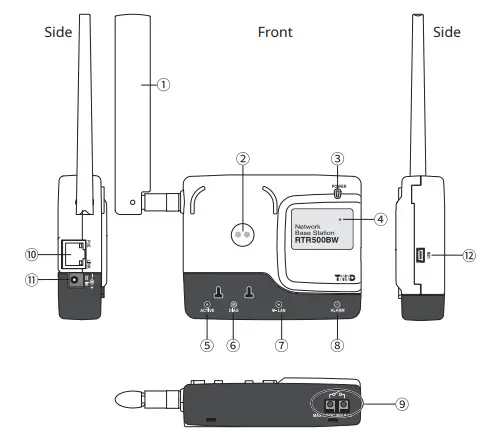
- انتن
- د نظری ارتباط ساحه
- د بریښنا LED (شنه)
- د بلوتوټ مخابراتي LED (نلي)
په: بلوتوث مخابرات آن ته ټاکل شوی
ټک کول: بلوتوث مخابرات په پرمختګ کې دي… - فعال LED (شنه)
- DIAG LED (نارنج)
- W-LAN LED (شنه)
- د خبرداري LED (سور)
- د بهرنی محصول ټرمینل
- د LAN نښلونکی
PoE (نارنج) آن: چارج کول
LINK (شنه) روښانه کول: د LAN سره وصل - د AC اډاپټر جیک
- د USB نښلونکی
د LED نندارې په اړه
| جزیات | |
| • د شبکې ارتباط شتون لري • د USB له لارې نښلول |
|
|
• مخابرات د پرمختګ په حال کې دي... |
|
| • د بریښنا له فعالیدو وروسته پیل کول • د شبکې لیږد ناکامي |
|
| خودمختاره عملیات ودرول • د وخت استملاک ناکامي یا وخت نه دی ټاکل شوی • هیڅ لیرې واحدونه ثبت شوي ندي • د خپلواکو عملیاتو لپاره هیڅ ترتیبات ندي رامینځته شوي لکه د خبرتیا نظارت او د اوسني لوستلو لیږل. • که نور ترتیبات نیمګړی وي |
|
| • د بېسیم LAN لاسرسي نقطې سره د نښلولو توان نلري. • IP پته د DHCP سرور څخه نشي ترلاسه کیدی |
|
| • د بې سیم LAN مخابراتو ممکنه (د لین لین اړیکه شتون نلري) | |
| خبرتیا خپره شوه • د لاندې اخطارونو څخه یو صادر شوی: د پورتنۍ یا ټیټ حد څخه تیر شوی، د بېسیم مخابراتي تېروتنه، د سینسر تېروتنه، ټیټ بیټرۍ |
په دې لارښود کې کارول شوي شرایط
| د بنسټ واحد | RTR500BW |
| ریموټ واحد | RTR501B / 502B / 503B / 505B / 507B، RTR-501 / 502 / 503 / 505 / 507S / 574 / 576 |
| تکرار کوونکی | RTR500BC/ RTR-500 (کله چې د ریپیټر په توګه کارول کیږي) |
| اوسنۍ لوستل | ترټولو وروستي اندازه کول د ریموټ واحد لخوا ثبت شوي |
| ثبت شوي ډاټا | اندازه کول په ریموټ واحد کې زیرمه شوي |
ترتیبات: د سمارټ فون له لارې جوړول
د ګرځنده اپلیکیشن نصب کول
په خپل ګرځنده وسیله کې د اپل سټور څخه "T&D 500B یوټیلټي" ډاونلوډ او نصب کړئ.
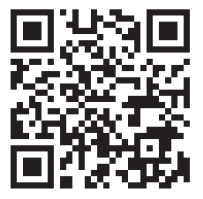 https://www.tandd.com/software/td-500b-utility.html
https://www.tandd.com/software/td-500b-utility.html
* ایپ اوس مهال یوازې د iOS لپاره شتون لري. د توضیحاتو لپاره زموږ د لیدو لپاره د QR کوډ وکاروئ webسایټ
د اساسی واحد په توګه ثبت کول
- د T&D 500B یوټیلیټ خلاص کړئ.
- بیس یونټ د چمتو شوي AC اډاپټر سره د بریښنا سرچینې سره وصل کړئ.
- د [نږدې وسیلو] له لیست څخه هغه یو ټایپ کړئ چې تاسو یې غواړئ د بیس واحد په توګه وکاروئ؛ د ابتدايي ترتیباتو وزرډ به خلاص شي.
د فابریکې ډیفالټ پاسورډ "پاسورډ" دی.
- لاندې معلومات په [بنسټیزو ترتیباتو] سکرین کې دننه کړئ او د [بل] تڼۍ کلیک وکړئ.
د بنسټ واحد نوم د هر بیس واحد لپاره یو ځانګړی نوم وټاکئ. د بنسټ واحد پټنوم د بلوتوت یا LAN له لارې د بیس واحد سره وصل کیدو لپاره دلته پاسورډ دننه کړئ.
* که تاسو پټنوم هیر کړئ ، نو د USB له لارې کمپیوټر ته د بیس واحد سره وصل کولو سره یې بیا تنظیم کړئ. د دې پاڼې په شا کې د [ترتیباتو: د PC له لارې جوړول] مرحله 2 وګورئ.
د شبکې ترتیبات جوړول
- د [د پیوستون میتود] لاندې، د تار لرونکی لین یا بې سیم LAN غوره کړئ او د شبکې اړین ترتیبات جوړ کړئ.

- کله چې د بې سیم LAN کاروئ:
ټایپ کړئ [WLAN ترتیبات] او د SSID، امنیت حالت او پټنوم لپاره مناسب ترتیبات داخل کړئ. د شبکې تنظیمات په لاندې دریو میتودونو کې کیدی شي.د لټون لخوا اضافه کړئ ایپ به د نږدې نږدې لاسرسي ځایونو لټون وکړي او په لیست کې به یې وښیې
د مطلوب لاسرسي نقطه غوره کړئ او د اړتیا په صورت کې رمز دننه کړئ.په لاسي ډول اضافه کړئ د نوي تنظیماتو جوړولو لپاره تنظیمات ایډیټ کړئ یا ځینې پخواني تنظیمات بدل کړئ له تاریخ څخه اضافه کړئ مخکې جوړ شوي ترتیبات په جزوي ډول ترمیم کیدی شي. - د بیس یونټ د تار یا بې سیم LAN سره وصل کړئ.
- پیوستون ازموئ.
که تاسو د شبکې سره وصل کیدو کې ستونزه لرئ، یا که تاسو د شبکې ترتیبات نه پوهیږئ، د خپل شبکې مدیر څخه پوښتنه وکړئ.
T&D ته د اساسی واحد راجستر کول Webد پلورنځي خدمت
د T&D لپاره د کارن ID او پاسورډ دننه کړئ Webهغه خدمت ذخیره کړئ چې تاسو یې غواړئ ډاټا لیږلی شئ، او د [دا حساب اضافه کړئ] تڼۍ کېکاږئ.

* که تاسو دمخه حساب نلرئ ، نو د [د نوي کارونکي راجستر کولو] څخه یو جوړ کړئ.
د لرې پرتو واحد ثبت کول
- د نږدې موندل شوي ریموټ واحدونو لیست څخه، د ریموټ واحد ټایپ کړئ چې تاسو غواړئ په 2 مرحله کې دې بیس واحد ته راجستر کړئ.
- اړین معلومات داخل کړئ لکه د ریموټ واحد نوم، د ثبت کولو وقفه، د فریکونسی چینل* او د ریموټ یونټ پاس کوډ؛ بیا د [راجستر] تڼۍ کېکاږئ.
 * کله چې له یو څخه ډیر بیس واحد ثبت شي ، ډاډ ترلاسه کړئ چې هغه چینلونه غوره کړئ چې د بیس واحدونو ترمینځ د بې سیم اړیکو د مداخلې مخنیوي لپاره لرې وي.
* کله چې له یو څخه ډیر بیس واحد ثبت شي ، ډاډ ترلاسه کړئ چې هغه چینلونه غوره کړئ چې د بیس واحدونو ترمینځ د بې سیم اړیکو د مداخلې مخنیوي لپاره لرې وي.
د ریموټ یونټ پاس کوډ کارول کیږي کله چې د بلوتوټ له لارې د ریموټ واحد سره اړیکه ونیسئ. تر 8 عددونو پورې خپل ځاني شمیره دننه کړئ. کله چې د راتلونکو ریموټ واحدونو راجستر کول او یوازې یو راجستر شوی پاس کوډ شتون لري، ټاکل شوی پاس کوډ به ښکاره شي لکه څنګه چې مخکې داخل شوی او تاسو کولی شئ د پاس کوډ داخلول پریږدئ. - که تاسو غواړئ ډیری ریموټ واحدونه راجستر کړئ، [راتلونکی ریموټ واحد راجستر کړئ] کلیک وکړئ او د اړتیا سره سم د راجستریشن پروسه تکرار کړئ. د لرې پرتو واحدونو د راجستریشن بشپړولو لپاره، [د ثبت نام پای ته ورسوئ] باندې کلیک وکړئ.
• دا هم ممکنه ده چې د نظري اړیکو په کارولو سره د لیرې پرتو واحدونو راجستر کړئ.
• د RTR-574(-S) او RTR-576 (-S) لاګرانو د ریموټ واحدونو په توګه راجستر کولو لپاره دا اړینه ده چې د کمپیوټر څخه کار واخلئ.
د دې سند د چاپ شوي نسخې شاته د [ترتیباتو: د PC لخوا] 5 ګام وګورئ. - د ابتدايي ترتیباتو وزرډ په بشپړیدو سره، T&D ته ننوتل Webد براوزر سره د ذخیره کولو خدمت او تایید کړئ چې د راجستر شوي ریموټ واحدونو اندازه په [ډاټا کې ښودل شوي View] کړکۍ.
د راجسټریشن بشپړیدو سره ، ثبت کول به په اوتومات ډول د لاندې ډیفالټ تنظیماتو په کارولو سره پیل شي. دا په هر ترتیب سکرین کې بدل کیدی شي.
- د اوسني لوستلو لیږد روان دی، د لیږلو وقفه: 10 دقیقې.
- د ثبت شوي ډیټا لیږد فعال ، هره ورځ د سهار په 6:00 بجو لیږل کیږي.
د ریپیټر راجستر کولو په اړه د معلوماتو لپاره، د RTR500BC کارن لارښود کې [د تکرار کونکي په توګه کارول] ته مراجعه وکړئ.
د وسیله نصب کول
- وسیله د اندازه کولو ځای کې ځای په ځای کړئ.
* د بې سیم مخابراتو سلسله، که غیر مستقیم او مستقیم وي، شاوخوا 150 متره (500 فوټ) دی. - د ترتیباتو مینو کې، د [د وسیلو لیست] مینو کې ټایپ کړئ.
- د سکرین په ښکته کې د [بې سیم لارې] ټب باندې ټیک کړئ. دلته دا ممکنه ده چې د بې سیمه اړیکو لپاره لاره وګورئ.
- د سکرین په پورتنۍ ښۍ خوا کې، د [چک] تڼۍ باندې کلیک وکړئ.
- هغه وسیلې غوره کړئ چې تاسو یې غواړئ د سیګنال ځواک چیک کړئ او د [Start] تڼۍ باندې کلیک وکړئ.
- د سیګنال ځواک ازموینې وروسته ، د بې سیم روټ سکرین ته راستون شئ او د سیګنال ځواک تایید کړئ.
* که یو ریپیټر ستاسو د نصب برخه وي، تاسو کولی شئ د راجستر شوي تکرار کونکو سیګنال ځواک هم وګورئ.

ترتیبات: د کمپیوټر له لارې جوړول
د سافټویر نصب کول
د T&D څخه د وینډوز لپاره RTR500BW ډاونلوډ کړئ Webسایټ او دا په خپل کمپیوټر کې نصب کړئ.
* د بیس واحد له خپل کمپیوټر سره مه وصل کړئ تر هغه چې سافټویر نصب شوی نه وي. tandd.com/software/rtr500bwwin-eu.html
د بنسټ واحد لپاره لومړني ترتیبات جوړول
- د وینډوز لپاره RTR500BW خلاص کړئ، او بیا د RTR500BW ترتیبات یوټیلیټ خلاص کړئ.

- بیس یونټ د چمتو شوي AC اډاپټر سره د بریښنا سرچینې سره وصل کړئ.
- بیس یونټ د چمتو شوي USB کیبل سره خپل کمپیوټر ته وصل کړئ د USB ډرایور نصب به په اوتومات ډول پیل شي. کله چې د USB ډرایور نصب بشپړ شي، د ترتیباتو کړکۍ به په اوتومات ډول خلاص شي.
که د ترتیباتو کړکۍ په اوتومات ډول نه ښکاري:
د USB ډرایور ممکن په سمه توګه نه وي نصب شوی. مهرباني وکړئ [د واحد پیژندنې ناکامۍ لپاره مرسته] وګورئ او د USB ډرایور وګورئ.
- لاندې معلومات د [Base Unit Settings] کړکۍ کې دننه کړئ.

د بنسټ واحد نوم د هر بیس واحد لپاره یو ځانګړی نوم وټاکئ. د پیوستون پټنوم د بلوتوت یا LAN له لارې د بیس واحد سره وصل کیدو لپاره دلته پاسورډ دننه کړئ.
• د فابریکې ډیفالټ پاسورډ "پاسورډ" دی. - د خپلو انتخابونو مینځپانګې چیک کړئ او د [Apply] تڼۍ کلیک وکړئ.
- د ترتیباتو کړکۍ کې د [کلاک ترتیبات] لاندې، د اوسني وخت کالم کېکاږئ ترڅو په اساس واحد کې ترتیبات جوړ کړئ.
- د خپلو انتخابونو مینځپانګې چیک کړئ او د [Apply] تڼۍ کلیک وکړئ.
د شبکې ترتیبات جوړول
- د ترتیباتو په کړکۍ کې، د [شبکې ترتیبات] - [د پیوستون میتود] څخه، [ویر شوی LAN] یا [Wireless LAN] غوره کړئ.
- کله چې د بې سیم LAN کاروئ: د [DHCP] *1، [Wireless LAN SSID] *2، [امنیت حالت] *3، او [پخوا شریک شوی کیلي(پاسورډ)] لپاره ترتیبات جوړ کړئ.
* 1: په نورمال ډول ، د DHCP تنظیماتو بدلولو ته اړتیا نشته. تنظیمات د شبکې چاپیریال سره سم رامینځته کیدی شي چې کارول کیږي.
* 2: تاسو کولی شئ د کشف شوي بې سیم لاسرسي نقطو د ډراپ ډاون لیست څخه د لاسرسي نقطه غوره کړئ.
* 3: په نورمال ډول ، د امنیت حالت بدلولو ته اړتیا نشته.
- د خپلو انتخابونو مینځپانګې چیک کړئ او د [Apply] تڼۍ کلیک وکړئ.
- د [د لیږد ازموینه] مینو غوره کولو سره د لیږد ازموینه ترسره کړئ - [د اوسني لوستلو ازموینې] تڼۍ.
که ازموینه ناکامه شي، په سکرین کې ښودل شوي تشریح او خطا کوډ ته مراجعه وکړئ، او د شبکې ترتیبات بیا وګورئ.
• د پورتني بشپړیدو وروسته به لاندې ډیفالټ ترتیبات پلي شي.
بدلونونه کیدی شي، که اړتیا وي، د ترتیباتو کړکۍ څخه.
د اوسني لوستلو لیږد: آن، د لیږلو وقفه: 10 دقیقې.
د ثبت شوي ډیټا لیږد: آن، په ورځ کې یو ځل (د بیس یونټ او ګرځنده یا وینډوز ایپ تر مینځ د لومړي ارتباط وخت پورې اړه لري)
T&D ته د اساسی واحد راجستر کول Webد پلورنځي خدمت
- خپل خلاص کړئ web براوزر او T&D ته ننوتل Webد پلورنځي خدمت.
که تاسو دمخه د کارونکي په توګه راجستر شوي نه یاست، نو پورته وکاروئ URL او د نوي کارونکي راجستریشن ترسره کړئ. webstore-service.com - د سکرین د کیڼ اړخ مینو څخه، [د وسایلو] کلیک وکړئ.
- د سکرین په پورتنۍ ښي خوا کې، کلیک وکړئ [آلې]
- د بیس واحد لپاره سیریل نمبر او د راجسټریشن کوډ دننه کړئ، بیا [اضافه] کلیک وکړئ.
سیریل نمبر او د راجسټریشن کوډ د محصول سره چمتو شوي د راجسټریشن کوډ لیبل کې موندل کیدی شي. که تاسو د راجسټریشن کوډ لیبل له لاسه ورکړی یا له لاسه ورکړی وي، تاسو کولی شئ دا د USB له لارې خپل کمپیوټر ته د بیس واحد سره وصل کړئ او د [ترتیباتو جدول] غوره کړئ.
که تاسو د راجسټریشن کوډ لیبل له لاسه ورکړی یا له لاسه ورکړی وي، تاسو کولی شئ دا د USB له لارې خپل کمپیوټر ته د بیس واحد سره وصل کړئ او د [ترتیباتو جدول] غوره کړئ.
- په RTR500BW ترتیباتو کې د [بیس یونټ ترتیبات].
کله چې نوم لیکنه بشپړه شي، راجستر شوی وسیله به د [د وسایلو ترتیباتو] په سکرین کې په لیست کې ښکاره شي، او دا به وښودل شي چې د خپل لومړي ارتباط په انتظار کې وي.
د لرې پرتو واحد ثبت کول
- د هدف ډیټا لوګر په لاس کې ولرئ او د [ریموټ یونټ ترتیبات] کړکۍ کې د [راجستر] تڼۍ کلیک وکړئ.
- د پردې لارښوونې تعقیب کړئ او د ریموټ واحد RTR500BW سره وصل کړئ.
د لاګر په پیژندلو سره به د [ریموټ یونټ راجستریشن] کړکۍ ښکاره شي.
په RTR500BW کې د ریموټ یونټ په ځای کولو سره نظری ارتباط:
ډاډ ترلاسه کړئ چې د نظری ارتباط ساحه ښکته ده او د بیس واحد د نظری ارتباط ساحې سره سمون لري.
 د RTR-574/576 واحدونو لپاره، د USB کیبل سره مستقیم کمپیوټر سره وصل کړئ.
د RTR-574/576 واحدونو لپاره، د USB کیبل سره مستقیم کمپیوټر سره وصل کړئ.
 که د RTR-5 / 5 سره نښلولو وروسته سکرین بدل نشي:
که د RTR-5 / 5 سره نښلولو وروسته سکرین بدل نشي:
د USB ډرایور نصب ممکن په سمه توګه نه وي نصب شوی. مهرباني وکړئ [د واحد پیژندنې ناکامۍ لپاره مرسته] وګورئ او د USB ډرایور وګورئ. - لاندې معلومات دننه کړئ، او [رجستر] کلیک وکړئ.
 د ریموټ یونټ راجسټریشن سره ، د ریکارډ وقفې کې بدلونونه ، او د نوي ثبت پیل کول ، په ریموټ واحد کې ذخیره شوي ټول ثبت شوي معلومات به حذف شي.
د ریموټ یونټ راجسټریشن سره ، د ریکارډ وقفې کې بدلونونه ، او د نوي ثبت پیل کول ، په ریموټ واحد کې ذخیره شوي ټول ثبت شوي معلومات به حذف شي.
بې سیم ګروپ د هرې ډلې لپاره نوم ولیکئ ترڅو دا د پیژندلو وړ وي د دې پورې اړه لري چې کوم فریکونسۍ چینل کاروي.
که تاسو غواړئ یو لاګر له مخکې ثبت شوي ګروپ ته راجستر کړئ، د هدف ګروپ نوم غوره کړئ.د ریموټ واحد نوم د هر ریموټ واحد لپاره یو ځانګړی نوم وټاکئ. د مخابراتو فریکونسی چینل* د بیس واحد او ریموټ واحدونو ترمینځ د بې سیمه اړیکو لپاره د فریکونسۍ چینل غوره کړئ.
کله چې له یو څخه ډیر بیس واحد ثبت شوی وي ، ډاډ ترلاسه کړئ چې هغه چینلونه غوره کړئ چې د بیس واحدونو ترمینځ د بې سیم اړیکو د مداخلې مخنیوي لپاره لرې وي.د ثبت کولو حالت نه ختمیدونکی حالت د ننوتلو ظرفیت ته رسیدو سره، زاړه ډاټا به له سره لیکل کیږي او ثبت کول به دوام ومومي. د ثبت کولو وقفه مطلوب وقفه وټاکئ. د خبرتیا څارنه د خبرتیا څارنې ترسره کولو لپاره، "آن" غوره کړئ. ترتیبات په هر ریموټ واحد کې د "پورته حد" یا "ټیټ حد" او "د قضاوت وخت" لپاره رامینځته کیدی شي. د ثبت شوي معلوماتو اتومات لیږد د ثبت شوي ډیټا اتومات ډاونلوډ او لیږد فعالولو لپاره ، "آن" غوره کړئ. د بدیل نندارې لپاره چینلونه دلته تاسو کولی شئ د اندازه کولو توکي وټاکئ چې تاسو یې غواړئ په RTR-574 LCD کې ښکاره کړئ کله چې واحد د نندارې حالت په توګه "بدیل نندارې" کاروي. تڼۍ لاک د RTR-574/576 واحدونو کې د عملیاتو بټونو بندولو لپاره، "آن" غوره کړئ. یوازې د
تڼۍ به د ریموټ واحدونو لپاره فعاله وي کله چې د تڼۍ قفل په فعاله توګه ټاکل شوی وي.بلوتوث کله چې د سمارټ فون اپلیکیشن څخه تنظیمات جوړ کړئ ډاډ ترلاسه کړئ چې بلوتوث آن ته ټاکل شوی. د بلوتوټ پاس کوډ د بلوتوث مخابراتو لپاره د کارولو لپاره تر 8 عددونو پورې خپل سري شمیره وټاکئ. * دا ترتیب یوازې هغه وخت رامینځته کیدی شي کله چې نوی بې سیم ګروپ رامینځته کړئ. یوځل چې راجسټریشن ترسره شي ، بدلون نشي کیدی. که تاسو غواړئ د مخابراتو فریکوینسي چینل کې بدلونونه رامینځته کړئ ، نو تاسو اړتیا لرئ د ریموټ یونټ حذف کړئ او نوي بې سیم ګروپ ته بیا راجستر کړئ.
لاندې ځینې پخواني ديampد ثبت کولو وقفې او د ثبت کولو اعظمي وختونه.
RTR501B / 502B / 505B (د ننوتلو ظرفیت: 16,000 لوستل)
EX: د ثبت کولو وقفه د 10 دقیقو x ډیټا لوستلو 16,000 = 160,000 دقیقې یا شاوخوا 111 ورځې.
RTR503B / 507B / RTR-574 / 576 (د ننوتلو ظرفیت: 8,000 لوستل)
EX: د ثبت کولو وقفه د 10 دقیقو x ډیټا لوستلو 8,000 = 80,000 دقیقې یا شاوخوا 55.5 ورځې. - د ریموټ یونټ ثبت کولو بشپړیدو سره، لوګر به په اتوماتيک ډول ثبت پیل کړي. که تاسو غواړئ نور ریموټ واحدونه راجستر کړئ، پروسیجرونه بیا تکرار کړئ.
که تاسو غواړئ په مطلوب وخت کې ثبت کول پیل کړئ، د [ریموټ یونټ ترتیبات] کونډه پرانیزئ، او د نوي ریکارډ سیشن پیل کولو لپاره د [ریکارډ پیل کړئ] تڼۍ کلیک وکړئ.
د وسیله نصب کول
- د بیس یونټ د تار یا بې سیم LAN سره وصل کړئ. که د هدف اساس واحد د کمپیوټر سره وصل وي، د USB کیبل منحل کړئ.
- بیس یونټ د چمتو شوي AC اډاپټر سره د بریښنا سرچینې سره وصل کړئ.
 * تاسو به پوه شئ چې د شبکې اړیکه کله جوړه شوې وه په LED کې له ړنګیدو څخه رڼا ته بدلیږي.
* تاسو به پوه شئ چې د شبکې اړیکه کله جوړه شوې وه په LED کې له ړنګیدو څخه رڼا ته بدلیږي.
*که او دواړه سترګې پټوي، د بېسیم LAN ارتباط ناکام شوی؛ نو مهرباني وکړئ ترتیبات بیا وګورئ. - وسیله د اندازه کولو ځای کې ځای په ځای کړئ.
د بې سیم مخابراتو سلسله، که غیر مستقیم او مستقیم وي، شاوخوا 150 متره (500 فوټ) دی. - د ترتیباتو په کړکۍ کې، [د بې سیم روټ ترتیبات] پرانیزئ - [د ازموینې سیګنال].
 د سیګنال چک پیل کولو لپاره [پیل] کلیک وکړئ.
د سیګنال چک پیل کولو لپاره [پیل] کلیک وکړئ.
کله چې بشپړ شي، کلیک وکړئ [بند]. پایله به ښکاره شي.

د سیګنال ځواک پایلې لوستلو څرنګوالی
| اړیکه باثباته ده. | |
| اړیکه بې ثباته ده. که د مخابراتو تېروتنې په مکرر ډول پیښ شي ، د ریموټ واحد ځای په ځای کړئ یا یو ریپیټر اضافه کړئ. | |
| که چیرې د انتن نښه شتون ونلري د مخابراتو تېروتنه رامنځته شوې. هڅه وکړئ د ریموټ واحد ځای په ځای کړئ یا یو ریپیټر اضافه کړئ. |
- مهرباني وکړئ د [RTR500B لړۍ د خوندیتوب معلوماتو] لاندې برخې ته مراجعه وکړئ [د بې سیم مخابراتي وسایلو نصبولو لپاره یادداشتونه او احتیاطات]
- د ریپیټر په کارولو سره ، دا ممکنه ده چې خنډونه تیر کړئ او د بې سیم مخابراتو لړۍ پراخه کړئ. د جزیاتو لپاره، د RTR500BC کاروونکي لارښود کې [د تکرارونکي په توګه کارول] ته مراجعه وکړئ.
عملیات
View د براوزر له لارې اوسني لوستل![]()
د اوسني لوستلو څارلو لپاره، ډاډ ترلاسه کړئ چې په بیس واحد کې "د اوسني لوستلو اتوماتیک لیږد" په "آن" ټاکل شوی.
- خپل خلاص کړئ web براوزر او T&D ته ننوتل Webد پلورنځي خدمت. webstore-service.com
- د سکرین د کیڼ اړخ مینو څخه، کلیک وکړئ [ډاټا View].
پدې سکرین کې تاسو کولی شئ توکي چیک کړئ لکه اوسني لوستل ، د بیټرۍ کچه او د سیګنال ځواک.
کلیک وکړئ [تفصیلات] (د ګراف نښه ) د [ډاټا View] کړکۍ ته view د اندازه کولو ډاټا د ګراف په بڼه.
) د [ډاټا View] کړکۍ ته view د اندازه کولو ډاټا د ګراف په بڼه.
 د بیس یونټ او ریموټ یونټ تر مینځ د سیګنال ځواک د رنګ او انتنونو شمیر لخوا چیک کیدی شي. کله چې تکرار کونکي وکاروئ ، دلته ښودل شوي سیګنال ځواک یوازې د ریموټ واحد او نږدې ریپیټر ترمینځ دی. د بیس یونټ او ریپیټر ترمینځ یا د تکرار کونکو ترمینځ د سیګنال ځواک چیک کولو لپاره ، مهرباني وکړئ د RTR500BW تنظیماتو اسانتیا وکاروئ.
د بیس یونټ او ریموټ یونټ تر مینځ د سیګنال ځواک د رنګ او انتنونو شمیر لخوا چیک کیدی شي. کله چې تکرار کونکي وکاروئ ، دلته ښودل شوي سیګنال ځواک یوازې د ریموټ واحد او نږدې ریپیټر ترمینځ دی. د بیس یونټ او ریپیټر ترمینځ یا د تکرار کونکو ترمینځ د سیګنال ځواک چیک کولو لپاره ، مهرباني وکړئ د RTR500BW تنظیماتو اسانتیا وکاروئ.
د ثبت شوي ډاټا ډاونلوډ کول
- د سکرین د کیڼ اړخ مینو څخه، کلیک وکړئ [ډاونلوډ].
- د [محصول لخوا] ټب باندې کلیک وکړئ او د هدف وسیلو لپاره د [تفصیلات] تڼۍ کلیک وکړئ.

- د هغه معلوماتو لپاره چې تاسو یې ډاونلوډ کول غواړئ په [ډاونلوډ] تڼۍ کلیک وکړئ.
که تاسو غواړئ ډیری ثبت شوي ډیټا ډاونلوډ کړئ، د ډیټا تر څنګ یو چیک وکړئ، او د [ډاونلوډ] تڼۍ کلیک وکړئ.
د ګراف سکرین خلاصولو لپاره د میګنیفاینګ شیشې عکس باندې کلیک وکړئ او د دې معلوماتو لپاره توضیحات وګورئ.
• تاسو کولی شئ ثبت شوي ډاټا وټاکئ ترڅو ډاونلوډ یا حذف کړئ file یا د محصول په واسطه.
• تاسو ممکن د آرشیف شوي ډاټا ډاونلوډ کولو په اړه یو پیغام وګورئ files. د ذخیره کولو ظرفیت او آرشیف کولو په اړه د معلوماتو لپاره، T&D وګورئ Webد خدماتو توضیحات ذخیره کړئ. webstore-service.com/info/
د T&D ګراف په کارولو سره د ثبت شوي معلوماتو تحلیل![]()
د T&D ګراف هغه سافټویر دی چې تاسو ته اجازه درکوي ستاسو په کمپیوټر کې خوندي شوي ثبت شوي معلومات خلاص کړئ. د ګرافونو د ښودلو او چاپ کولو سربیره، T&D
ګراف کولی شي د شرایطو په ټاکلو سره ډاټا خلاص کړي، ډاټا استخراج کړي، او د مختلفو معلوماتو تحلیل ترسره کړي.
دا هم امکان لري چې په مستقیم ډول په T&D کې ذخیره شوي ثبت شوي معلوماتو ته لاسرسی او خلاص کړئ Webخدمت ذخیره کړئ او خپل کمپیوټر ته یې خوندي کړئ.
- د T&D څخه د T&D ګراف ډاونلوډ کړئ Webسایټ او دا په خپل کمپیوټر کې نصب کړئ. tandd.com/software/td-graph.html
- د T&D ګراف خلاص کړئ او لاړشئ [File] مینو – [Web د ذخیره کولو خدمت].
- د T&D سره راجستر شوي کارن ID او پټنوم دننه کړئ Webد ذخیره کولو خدمت، او د [ننوتل] تڼۍ کلیک وکړئ.
- ټول معلومات ستاسو کې زیرمه شوي Webد پلورنځي حساب به په لیست کې ښکاره شي. په ټاکل شوي ثبت شوي ډاټا باندې ښي کلیک وکړئ او د تحلیل لپاره ډاونلوډ کولو لپاره [ډاونلوډ] کلیک وکړئ.
تاسو د T&D ګراف سره څه کولی شئ؟
- شکلونه دننه کړئ او نظرونه او/یا میمو په مستقیم ډول په ښودل شوي ګراف کې پوسټ کړئ.
- یوازې هغه معلومات وپلټئ او خلاص کړئ چې د معیارونو سره سمون لري.
- ډاټا په CSV بڼه کې د سپریډ شیټ پروګرام کې کارولو لپاره خوندي کړئ.
د عملیاتو په اړه د جزیاتو لپاره، د T&D ګراف مرسته وګورئ.
![]() کارپوریشن
کارپوریشن
tandd.com
© د کاپي حق T&D کارپوریشن. ټول حقونه خوندي دي.
2023. 02 16508100016 (شپږم چاپ)
اسناد / سرچینې
 |
TD RTR501B ډیټا لوګر [pdf] د کارونکي لارښود RTR501B, RTR502B, RTR503B, RTR505B, RTR507B, RTR-501, RTR-502, RTR-503, RTR-507S, RTR-574, RTR-576, RTR-505-TC, RTR-505-PT, RTR-505-PT, V, RTR-505-mA, RTR-505-P, RTR500BC, RTR-500, RTR501B Data Logger, RTR501B, Data Logger, Logger |